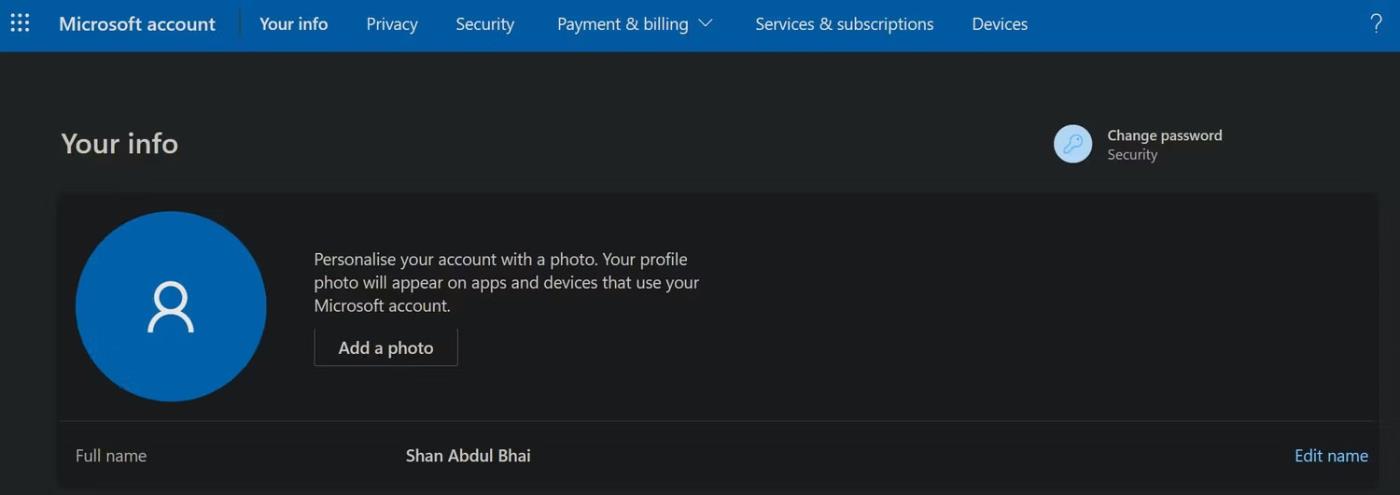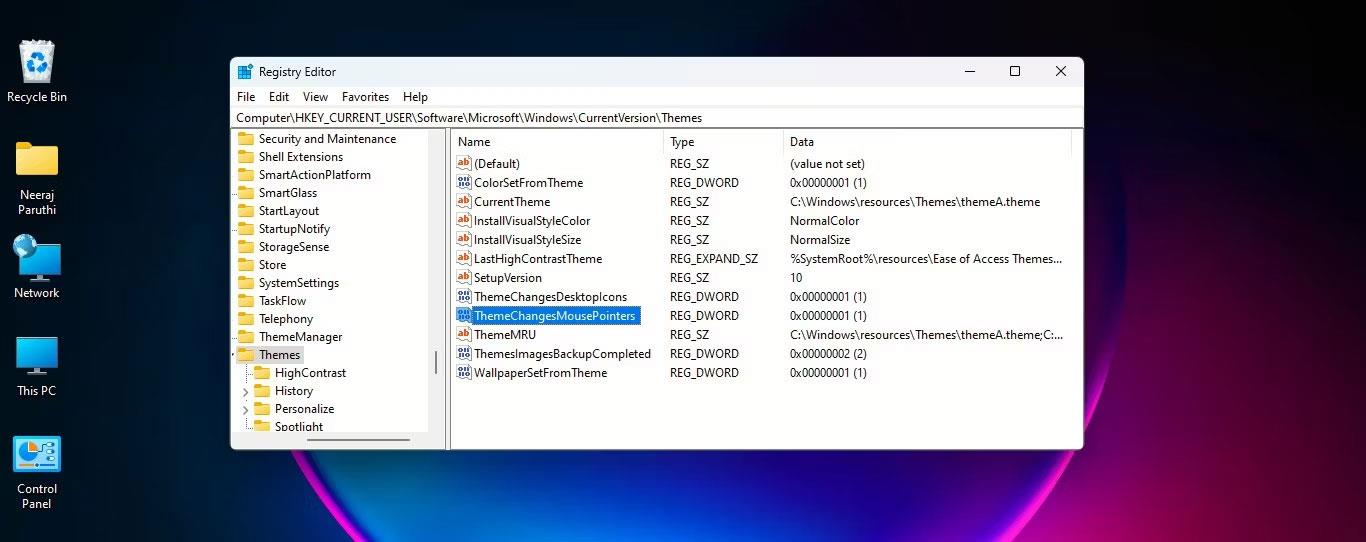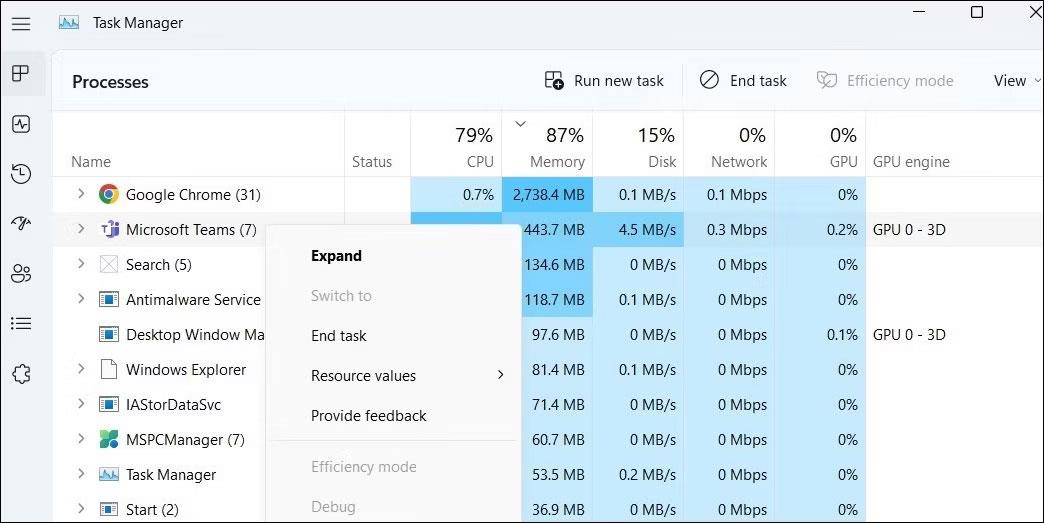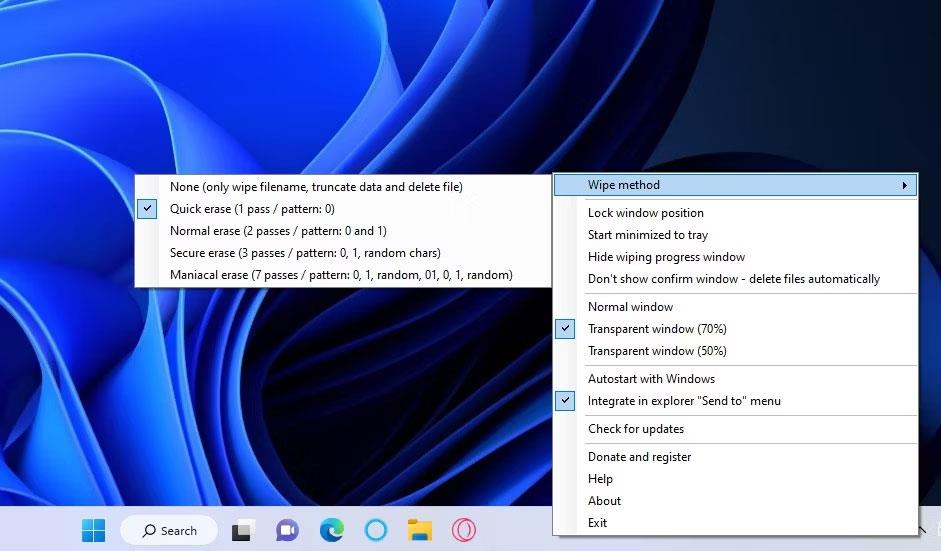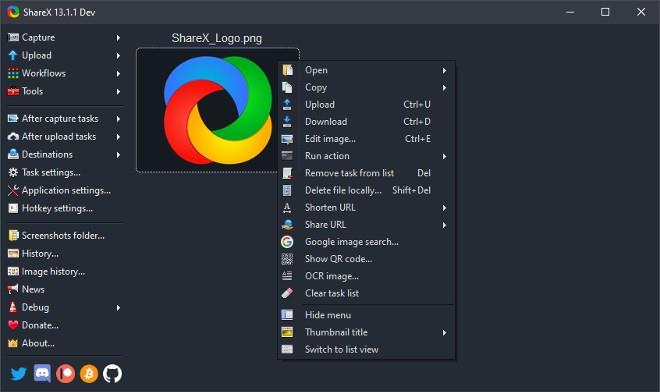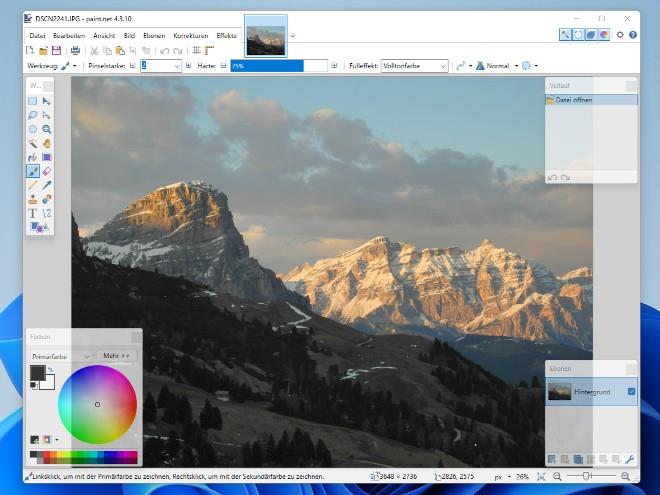Τα Windows 11 γίνονται όλο και πιο δημοφιλή μεταξύ των χρηστών, από απλούς καταναλωτές έως επαγγελματίες χρήστες και παίκτες. Παρόλο που η Microsoft έχει κυκλοφορήσει ενημερώσεις λειτουργιών με πολλές απαραίτητες αλλαγές, τα Windows 11 εξακολουθούν να έχουν κάποιες ελλείψεις.
Εάν έχετε εγκαταστήσει τα Windows 11 ή ετοιμάζεστε να τα εγκαταστήσετε, εδώ είναι 11 εφαρμογές που πρέπει να έχετε στο νέο λειτουργικό σύστημα της Microsoft. Αυτές οι εφαρμογές βελτιώνουν τις υπάρχουσες λειτουργίες ή προσθέτουν σε ό,τι λείπει από τα Windows 11 (λειτουργούν επίσης καλά στα Windows 10).
1. Start11 (τιμή 4,99 USD, δοκιμή 30 ημερών)
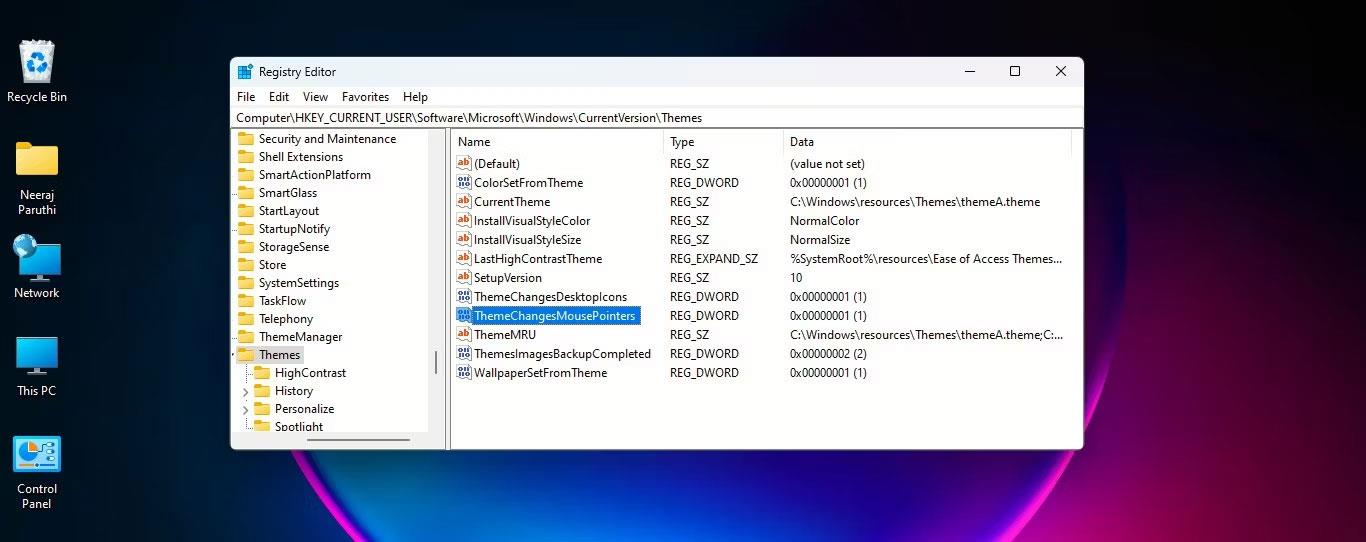
Το Start11 διορθώνει προβλήματα με το μενού "Έναρξη" και τη γραμμή εργασιών των Windows 11. Παρέχει μια πιο οικεία και βολική διάταξη μενού "Έναρξη", παρέχοντας τη δυνατότητα αποσυγχώνευσης εφαρμογών, τη δυνατότητα μετακίνησης της γραμμής εργασιών και αλλαγής της θέσης του κουμπιού "Έναρξη". και εξατομίκευση της εμπειρίας σας με το αγαπημένο σας περιεχόμενο. Το Start11 ενημερώνεται τακτικά και προσθέτει νέες δυνατότητες.
Το μόνο μειονέκτημα αυτής της εφαρμογής είναι ότι κοστίζει χρήματα, θα πρέπει να πληρώσετε 4,99 $ μετά από μια δοκιμή 30 ημερών.
Λήψη Start11: Stardock.com
2. PowerToys (δωρεάν)
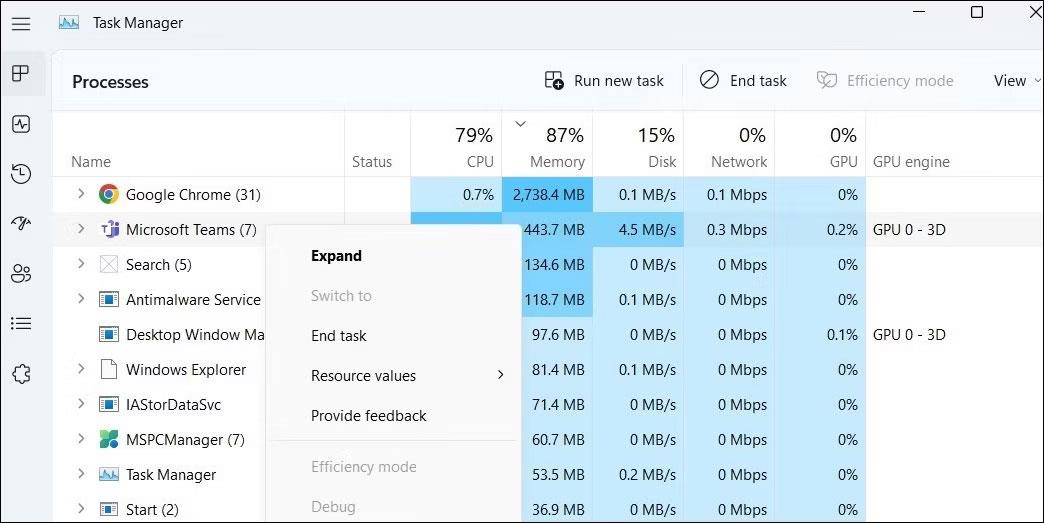
Σε αυτήν τη λίστα, το PowerToys είναι η μόνη εφαρμογή που υποστηρίζεται από Windows που αναπτύχθηκε από την ίδια τη Microsoft. Περιλαμβάνει ένα σύνολο χρήσιμων εργαλείων για χρήστες Windows 11 και Windows 10 με δυνατότητες όπως επεξεργασία αρχείου κεντρικών υπολογιστών, δοκιμή οθόνης, επαναφορά πληκτρολογίων και συντομεύσεων και τακτοποίηση παραθύρων και εφαρμογών. , καρφιτσώστε μια εφαρμογή πάνω από μια άλλη εφαρμογή...
Εκτός από την παροχή πολλών εργαλείων, το PowerToys είναι επίσης εξαιρετικά προσαρμόσιμο και υποστηρίζει τη δημιουργία αντιγράφων ασφαλείας εφαρμογών. Μπορείτε να κάνετε λήψη του PowerToys δωρεάν από το GitHub ή το Microsoft Store.
Λήψη PowerToys: GitHub | Microsoft Store
3. Δίσκος λάμψης (δωρεάν)

Το Twinkle Tray σάς επιτρέπει να ελέγχετε τη φωτεινότητα της οθόνης εύκολα χωρίς να πατάτε φυσικά κουμπιά ή να εγκαθιστάτε άσχημο λογισμικό. Αυτή η εφαρμογή έχει μια όμορφη διεπαφή σε πραγματικό στυλ Windows 11 με προηγμένες επιλογές, όπως δυνατότητα προγραμματισμού αυτόματων προσαρμογών φωτεινότητας, ρύθμιση προσαρμοσμένων συντομεύσεων, συγχρονισμός φωτεινότητας σε πολλές οθόνες, ρύθμιση πρόσθετων παραμέτρων (αντίθεση ή ένταση), αλλαγή κατάστασης ισχύος... Εσείς μπορεί ακόμη και να ρυθμίσει τη φωτεινότητα της οθόνης κάνοντας κύλιση με τον κέρσορα πάνω από το εικονίδιο της εφαρμογής.
Κατεβάστε το Twinkle Tray: Twinkletray.com | Microsoft Store
4. NanaZIP (δωρεάν)
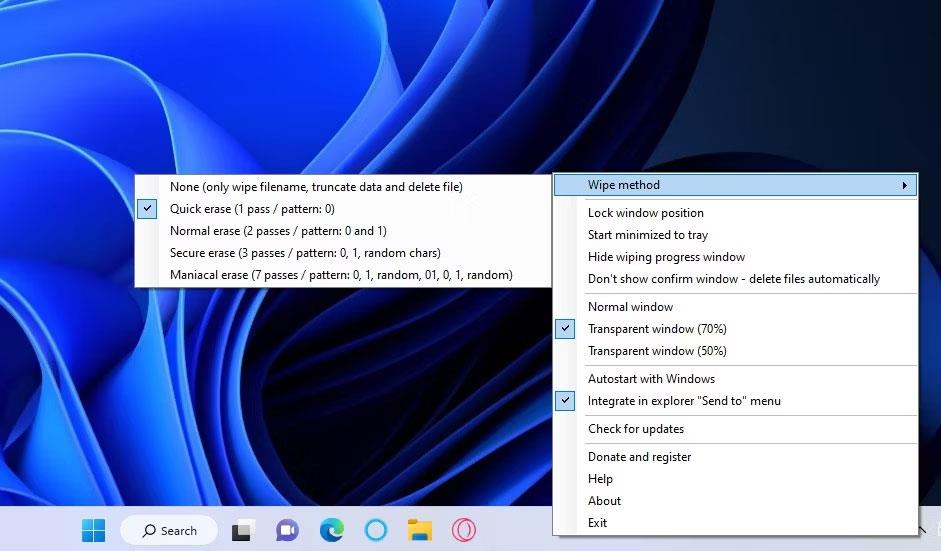
Το NanaZIP αναπτύχθηκε από τον κώδικα του 7Zip. Εκτός από την παροχή όλων των δυνατοτήτων που διαθέτει το 7Zip, το NanaZIP προσφέρει επίσης καλύτερη εμπειρία στα Windows 11 κατά την ενσωμάτωση στο νέο μενού περιβάλλοντος. Επιπλέον, το NanaZIP «διαποτίζει» σιγά σιγά το WinUI, οπότε η εφαρμογή έχει όλο και πιο σύγχρονο περιβάλλον εργασίας χρήστη.
Λήψη NanaZIP: Microsoft Store
5. Εφαρμογή αρχείων (δωρεάν με δυνατότητες αυτόματης ενημέρωσης)
Η εφαρμογή Files είναι αυτό που θα έπρεπε να είναι ο File Explorer. Αυτή η εφαρμογή διαθέτει μια σειρά από λειτουργίες που σας βοηθούν να αυξήσετε την παραγωγικότητά σας όταν χρειάζεται να αλληλεπιδράσετε με αρχεία, αρχεία και φακέλους. Υποστηρίζει ετικέτες, υποστηρίζει πολλαπλά πλαίσια και δυνατότητες προβολής δέντρων, προσαρμοσμένα θέματα... Επιπλέον, μπορείτε να ορίσετε το Files App ως τον προεπιλεγμένο διαχειριστή αρχείων των Windows και επιπλέον, έχει ένα μενού περιβάλλοντος Πιο βολικό, πολύ καλύτερο.
Το Files είναι ένα έργο δωρεάν και ανοιχτού κώδικα με όμορφη διεπαφή χρήστη και ενημερώνεται τακτικά για να παρέχει νέες δυνατότητες.
Λήψη εφαρμογής αρχείων: Files.community | Microsoft Store
6. Αυτόματη σκοτεινή λειτουργία (δωρεάν)
Τα Windows 11 προς το παρόν δεν υποστηρίζουν τη δυνατότητα αυτόματης εναλλαγής θεμάτων σύμφωνα με το πρόγραμμα ή τις ώρες ανατολής/δύσης του ηλίου. Επομένως, η αυτόματη σκοτεινή λειτουργία θα σας δώσει τη δυνατότητα να αυτοματοποιήσετε αυτές τις διαδικασίες και να προσθέσετε μερικές νέες δυνατότητες. Η αυτόματη σκοτεινή λειτουργία σάς επιτρέπει να δημιουργείτε προσαρμοσμένα χρονοδιαγράμματα για εναλλαγή λειτουργίας, να εκχωρείτε προσαρμοσμένα θέματα για σκοτεινές και φωτεινές λειτουργίες, να αλλάζετε θέματα με συντομεύσεις πληκτρολογίου, να εξατομικεύετε ταπετσαρία...
Λήψη Auto Dark Mode: GitHub | Microsoft Store
7. ShareX (δωρεάν)
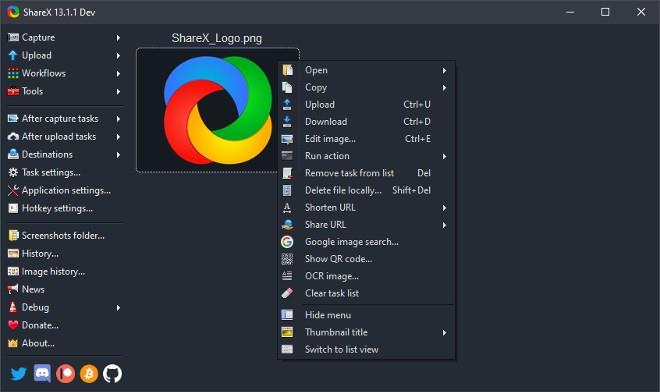
Τα Windows 11 έχουν πολλά εργαλεία στιγμιότυπων οθόνης. Ωστόσο, εξακολουθούν να είναι αρκετά απλά, επομένως όσοι θέλουν πιο προηγμένες και βολικές λειτουργίες μπορούν να δοκιμάσουν το ShareX. Αν και θα σας πάρει λίγο χρόνο για να συνηθίσετε την εφαρμογή, μόλις την κατακτήσετε, θα έχετε ένα εξαιρετικά ισχυρό εργαλείο στα χέρια σας για όλες τις λειτουργίες όπως λήψη οθόνης, εγγραφή οθόνης (εξαγωγή σε GIF ή βίντεο), επεξεργασία φωτογραφιών. ..
Λήψη ShareX: Getsharex.com | Microsoft Store
8. EarTrumpet (δωρεάν)
Το EarTrumpet είναι λογισμικό που σας βοηθά να ρυθμίσετε την ένταση του ήχου στα Windows 11 εύκολα και άνετα. Όταν εγκατασταθεί, θα δημιουργήσει μια ένδειξη έντασης ήχου στην περιοχή ειδοποιήσεων. Όταν κάνετε κλικ σε αυτήν την ένδειξη, θα εμφανιστεί ένα μενού διαφυγής για να προσαρμόσετε την ένταση του ήχου κάθε συσκευής και εφαρμογής.
Λήψη EarTrumpet: Eartrumpet.app | Microsoft Store
9. QuickLook (δωρεάν)
Αυτή η εφαρμογή αναπαράγει μία από τις χρήσιμες λειτουργίες που είναι διαθέσιμες στο macOS από προεπιλογή. Το λειτουργικό σύστημα επιτραπέζιου υπολογιστή της Apple σάς επιτρέπει να κάνετε προεπισκόπηση οποιουδήποτε αρχείου πατώντας το πλήκτρο διαστήματος και μπορείτε να μεταφέρετε αυτήν τη δυνατότητα στα Windows 11 με το QuickLook. Εκτός από μικρή, ελαφριά και γρήγορη, η εφαρμογή QuickLook υποστηρίζει επίσης πολλές προσθήκες για περαιτέρω επέκταση των δυνατοτήτων της.
Λήψη QuickLook: Microsoft Store
10. Paint.NET (δωρεάν)
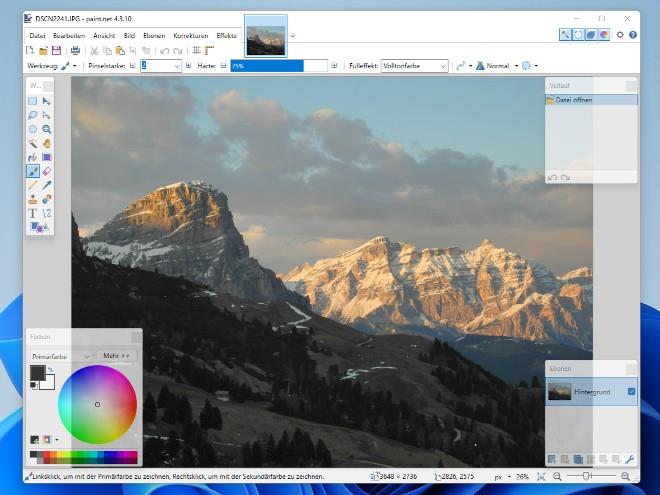
Το Paint.NET αναφέρεται συχνά ως δωρεάν εναλλακτική λύση Photoshop για Windows. Είναι ένα τέλειο εργαλείο για όσους χρειάζονται προηγμένες λειτουργίες επεξεργασίας φωτογραφιών δωρεάν. Το Pain.NET διαθέτει μια διαισθητική διεπαφή χρήστη με υποστήριξη επιπέδου, απεριόριστη αναίρεση, ειδικά εφέ και ισχυρά εργαλεία.
Κατεβάστε το Paint.NET: Getpaint.net
11. Dynamic Theme (δωρεάν)
Το Dynamic Theme είναι ένα εργαλείο ταπετσαρίας μικρού μεγέθους που σας επιτρέπει να κάνετε λήψη και εγκατάσταση εικόνων ή επιτραπέζιων υπολογιστών.
Λήψη Dynamic Theme: Microsoft Store